5 beste videoforsterkere for å forbedre videokvaliteten
Når du redigerer og lager en video, må du ofte forbedre kvaliteten. Du kan tilpasse ulike faktorer som oppløsning, bitrate, kontrast, skarphet og mer for å forbedre videokvaliteten. Dette innlegget anbefaler de fem beste videoforsterkere for at du skal hjelpe deg med det.
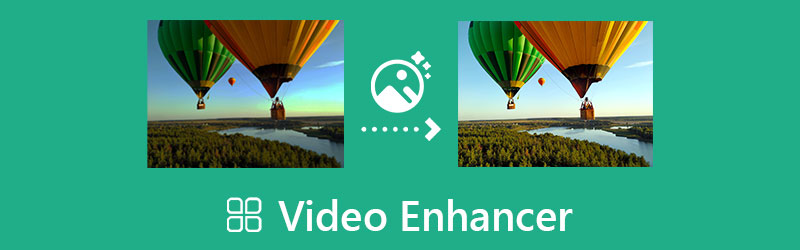
- GUIDELISTE
- Del 1. Beste videoforsterker for datamaskin
- Del 1. Beste Video Enhancer for datamaskin Del 2. Offisiell Video Enhancer for Mac
- Del 3. Video Enhancer-apper for Android og iOS
- Del 4. Videokvalitetsforbedrer på nett
- Del 5. Vanlige spørsmål om Video Quality Enhancer
Del 1. Kraftig Video Enhancer med AI for Mac- og Windows-datamaskiner
Video Converter Ultimate er en profesjonell videoredigerer og forbedrer som kan hjelpe deg med å håndtere et bredt spekter av videoforbedringer. Den har en Video Enhancer verktøy for å enkelt forbedre videokvaliteten på Windows 11/10/8/7 og Mac-enheter. Som en videoforsterker støtter den alle ofte brukte videoformater, inkludert MP4, MOV, FLV, AVI, MPEG, M4V og mer. I tillegg er den utstyrt med mange nyttige redigeringsfunksjoner for å redigere en video og justere utgangsbilde og lydeffekter.
Last ned denne videoforsterkeren gratis på datamaskinen din og start den. Klikk på Verktøykasse fanen for å vise flere verktøy. Her kan du velge Video Enhancer verktøyet og åpne det.

Klikk på + ikonet i den sentrale delen av Video Enhancer popup for å legge til videofilen din. Du tilbys fire hovedløsninger for å ettertrykkelig forbedre videokvaliteten. Du kan bruke dette verktøyet til å raskt forbedre videokvaliteten ved å oppskalere videooppløsningen, optimalisere videoens lysstyrke og kontrast, fjerne videostøy og redusere videoristingen. I løpet av dette trinnet har du også lov til å velge utdataformat og justere videooppløsningen i henhold til ditt behov.

Du kan klikke på Forhåndsvisning for å se den forbedrede videoen. Hvis du synes at forbedringsresultatet er greit, klikk på Forbedre for å fortsette med forbedringen av videokvaliteten.
Del 2. Standard Video Quality Enhancer for Mac, iPhone og iPad
Apple designer en gratis og brukervennlig videoredigerer for sine macOS- og iOS-enheter. Når du vil forbedre videokvaliteten, kan du stole på den offisielle programvaren for videoforbedring, iMovie. Den kan redigere videoer i MP4, MOV, AVI, 3GP, M4V og andre formater. Den er forhåndsinstallert på Mac-enheter. Du kan gratis installere videoforsterker-appen på en iPhone eller iPad fra App Store.
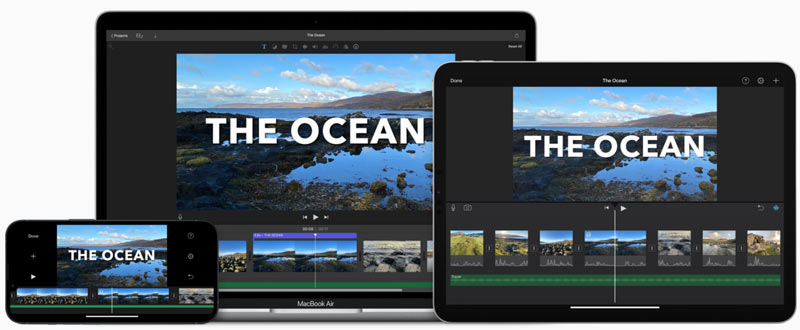
iMovie er designet med en person Forbedre funksjonen i justeringslinjen over visningen. Når du redigerer en video i iMovie, kan du ganske enkelt klikke på Forbedre på verktøylinjen for å forbedre kvaliteten på videoklippet.

Del 3. Video Quality Enhancer-apper for iOS- og Android-enheter
Hvis du foretrekker å forbedre videokvaliteten direkte på den bærbare iOS- eller Android-enheten din, kan du gå til noen tredjeparts apper for videoforbedring. Du kan enkelt finne mange tilknyttede apper i App Store og Google Play Store. I tilfelle du ikke vet hvilken du bør bruke, introduserer denne delen deg for 2 populære apper for videokvalitetsforbedring.
Videoforsterker-app for iOS og Android - PowerDirector
PowerDirector Video Editor er en fullfunksjons videoredigerer og videoprodusent som kan hjelpe deg med å forbedre videokvaliteten på en iPhone, iPad eller Android-telefon. Den tilbyr også skrivebordsapplikasjoner for å forbedre videokvaliteten på din Windows-PC og Mac. Denne videoforsterkerappen lar deg produsere en video i et utgangsforhold på 1:1. Den lar deg også enkelt korrigere fargeforvrengningen i et videoklipp og stabilisere de ustø opptakene. PowerDirector har mange nyttige redigeringsfunksjoner som du kan bruke til å redigere videoer på mobiltelefonen. Du kan bruke denne appen til å redigere og eksportere videoer i opptil 4K-oppløsning.

Videoforsterker-app for iOS og Android - InShot
InShot Video Editor er en populær video- og bilderedigerer. Den kommer med mange redigeringsfunksjoner for iOS- og Android-brukere. Den får høy poengsum både i Google Play Store og App Store. Denne videoforsterkerappen gir deg mange unike effekter og filtre. Dessuten lar den deg kombinere 2 videoklipp med jevne overganger. I tillegg til noen grunnleggende redigeringsfunksjoner som beskjære, rotere, snu, trimme, zoome inn/ut, øke hastigheten, legge til tekster og legge til musikk, gir det en enkel måte å bruke oppsett, justere videoeffektene og forbedre kvaliteten.
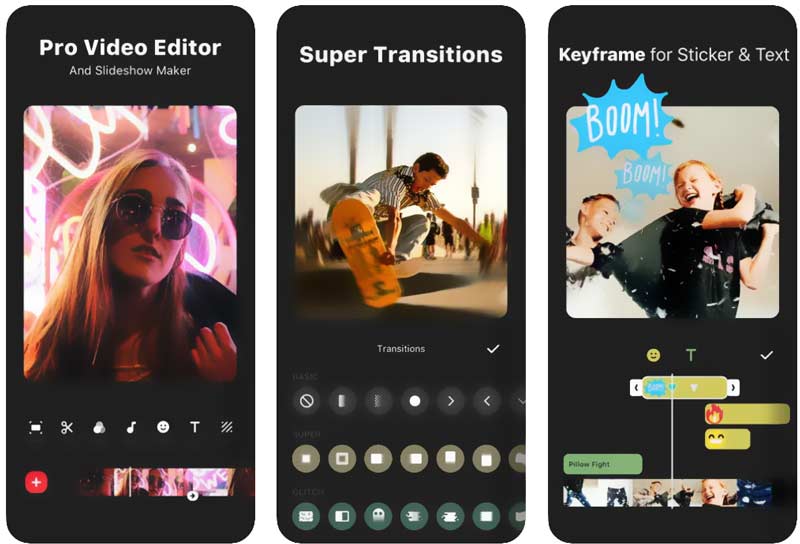
Del 4. Gratis Online Video Quality Enhancer
Du kan enkelt finne et stort antall online videokvalitetsforsterkere på internett. Imidlertid er det fortsatt vanskelig å få de beste. De fleste nettverktøy vil legge til et vannmerke til den forbedrede videoen. Det er ikke så farlig å se annonser på den typen nettsteder. Men de kan ha en viss filstørrelse, format, funksjon og andre begrensninger. Med tanke på det anbefaler vi her en brukervennlig online videoforsterker, Canva Video Enhancer. Den lar deg justere videoens lysstyrke, kontrast, fargestyrke og andre innstillinger for å forbedre videokvaliteten.
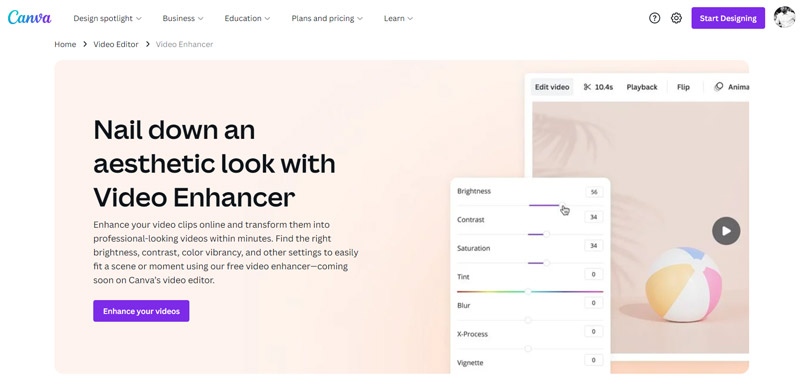
For å forbedre videokvaliteten på nettet, kan du gå til nettstedet til Canva Video Enhancer. Når du kommer dit, klikk på Forbedre videoene dine knappen for å laste opp videofilen. Du kan forbedre en video fra datamaskinen, iOS/Android-enheten, Google Drive, Dropbox, Facebook eller Instagram.
Klikk på videoen du har lagt til for å laste den til hovedredigeringsvinduet. Her kan du klikke på seeren for å øke flere alternativer. Klikk Redigere video og deretter gå til Justere fanen. Nå kan du fritt tilpasse hvitbalanse, kontrast, lysstyrke, vibrance, metning, X-Process, vignett og andre alternativer for å gjøre videoforbedringen.
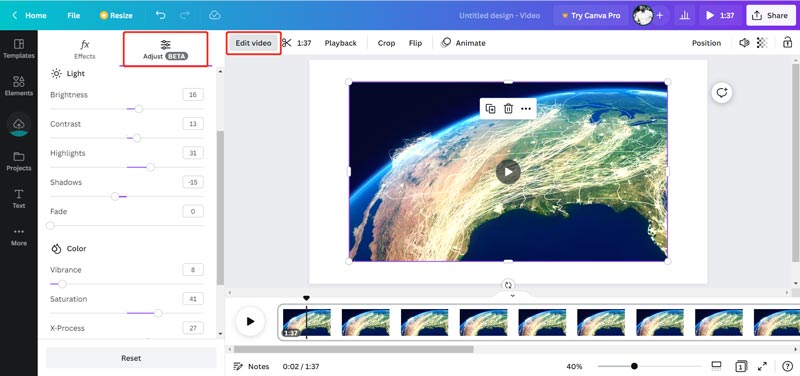
Etter at du har forbedret kvaliteten på en video, kan du klikke på Del-knappen og velge foretrukket måte å dele eller laste den ned. Canva designer kraftigere funksjoner i Pro-versjonen. Du kan bruke alle disse funksjonene i 30 dager.
Del 5. Vanlige spørsmål om Video Quality Enhancer
Hvordan forbedrer du videokvaliteten på en iPhone?
I tillegg til iMovie kan du også bruke den innebygde forbedringsfunksjonen i iOS for å forbedre videokvaliteten på en iPhone. For å gjøre det, bør du først åpne videoen i Bilder-appen og trykke på Rediger-knappen. Etter det kan du velge å manuelt justere lysstyrke, kontrast, skarphet, støyreduksjon og andre innstillinger for å forbedre videokvaliteten med letthet. Du kan også bruke Auto-funksjonen for raskt å gjøre videoforbedringen.
Kan jeg oppskalere videooppløsningen for å forbedre kvaliteten?
Ja. Mange AI-videoforsterkere lar deg forbedre videokvaliteten ved å øke videooppløsningen. Etter at du har gjort om en lavoppløselig video til en høyere oppløsning som 4K, 5K eller 8K, vil du forbedre videokvaliteten samtidig.
Hvordan kan jeg ta opp høyere videokvalitet på iPhone?
iPhone lar deg ta opp en video med høyere kvalitet ved å endre videoformatet og bildefrekvensen. Du kan åpne Innstillinger-appen, velge Kamera og deretter trykke på Ta opp video. Etter det kan du velge passende videoformat og bildefrekvens basert på ditt behov.
Konklusjon
Når du vil forbedre videokvaliteten, kan du øke oppløsningen og bithastigheten, gjøre bilder skarpere, justere kontrast og lysstyrke og mer. Dette innlegget viser de fem beste videoforsterkere for deg å velge mellom. Hvis du har anbefalinger for bedre videokvalitet, kan du dele dem i kommentarfeltet nedenfor.
Hva synes du om dette innlegget? Klikk for å rangere dette innlegget.
Utmerket
Vurdering: 4.9 / 5 (basert på 472 stemmer)
Finn flere løsninger
Endre videooppløsning – Senk eller øk videooppløsning Topp 16 videoredigeringsapplikasjoner på Windows/Mac/iPhone/Android Handlingsveiledning for å redigere videofarge uten kvalitetstap Handlingsbare metoder for å lysne en video på datamaskiner eller mobile enheter 10 beste videokompressorer for Mac, Windows, iOS, Android og online Topp 8 videoforkortingsapplikasjoner for datamaskiner og mobile enheterRelative artikler
- Redigere video
- Omfattende guide for å redusere hastigheten eller øke hastigheten på GIF-animerte bilder
- De enkleste metodene for å endre videohastighet på Windows og Mac
- Bemerkelsesverdige metoder for å øke hastigheten på videoavspilling på Android-enheter
- 3 TikTok Watermark Remover-apper for å fjerne TikTok Watermark
- Fjern TikTok Watermark på iPhone, Android og datamaskin
- Full guide for å fjerne Wondershare Filmora Watermark
- Bemerkelsesverdige måter å få time-lapse-videoer på PCer og mobile enheter
- 2 enkle løsninger for å fjerne klistremerke fra video/foto
- Siste anmeldelse av Apowersoft Watermark Remover med alle detaljer
- Senk en video og lag en sakte film på Android



